Салют Давайте настроим SberBox Time как ТВ приставку 1 2 Подключите SberBox Time к розетке и телевизору Скачайте и установите приложение Сбер Салют Подключите кабель HDMI к устройству и телевизору Войдите с помощью Сбер ID Добавьте устройство в приложении Кнопка вызова ассистента Управляйте пультом Чтобы вызвать виртуального ассистента нажмите кнопку Регулировка громкости Откройте раздел Мой дом Добавьте устройство В зависимости от версии приложения названия разделов могут отличаться Подключите питание Как использовать без телевизора читайте на обороте 3 Следуйте подсказкам на экране смартфона и телевизора Салют Давайте настроим SberBox Time как колонку 1 2 Подключите SberBox Time к розетке Скачайте и установите приложение Сбер Салют Войдите с помощью Сбер ID 3 Добавьте устройство в приложении Чтобы вызвать виртуального ассистента скажите Как настроить часы Световой индикатор отражает состояние устройства Подробности на sberdevices ru help sberboxtime Откройте радел Мой дом Добавьте устройство В зависимости от версии приложения названия разделов могут отличаться Салют что ты умеешь Управляйте голосом Скажите Салют какая погода в Питере Салют хочу шоколадку Салют включи комедию Салют запиши меня на стрижку Приватность Чтобы выключить микрофоны нажмите и держите кнопку на верхней панели пока не загорится красный индикатор Чтобы снова включить микрофоны нажмите кнопку один раз USB Как использовать с телевизором читайте на обороте Питание LAN HDMI 12V Устройство включится автоматически после подключения питания Следуйте подсказкам на экране смартфона Салют разбуди меня в 9 утра Салют почему птицы поют После подключения к интернету время на SberBox Time настроится автоматически
SberBox — Полный обзор
Содержание
- 1 Умная медиаколонка
- 1 Умная медиаколонка
- 1 Безопасное использование
- 1 Гарантия
- 1 Дополнительная информация
- 1 Как вернуть заводские настройки
- 1 Как с нами связаться
- 1 Обслуживание и уход
- 1 Общая информация
- 1 Справка и сервисные центры
- 1 Технические характеристики
- 1 Хранение и утилизация
- 1 Что в комплекте
- 2 Давайте настроим sberbox time как тв приставку
- 2 Давайте настроим sberbox time как тв приставку
- 2 Давайте настроим sberbox time как колонку
- 2 Салют
- 2 Салют
- 2 Добавьте устройство в приложении
- 2 Добавьте устройство в приложении
- 2 Как настроить часы
- 2 Подключите sberbox time к розетке и телевизору
- 2 Подключите sberbox time к розетке
- 2 Приватность
- 2 Скачайте и установите приложение сбер салют
- 2 Скачайте и установите приложение сбер салют
- 2 Следуйте подсказкам на экране смартфона
- 2 Управляйте голосом следуйте подсказкам на экране смартфона и телевизора
- 2 Управляйте пультом
- 2 Чтобы вызвать виртуального ассистента скажите
- 2 Салют включи комедию
- 2 Салют запиши меня на стрижку
- 2 Салют хочу шоколадку
- 2 Салют какая погода в питере
- 2 Салют почему птицы поют
- 2 Салют разбуди меня в 9 утра
- 2 Салют что ты умеешь
Источник: mcgrp.ru
SBERBOX. Распаковка и первый опыт подключения.
Обзор SberBox Top (SBDV-00013). ТВ-медиацентр со встроенной камерой
В рамках «Лаборатории» ранее мы проводили детальное тестирование умной медиаприставки SberBox с виртуальными ассистентами Салют (их трое с разными голосами и характерами). Напомним, она позволяла выводить на телевизор или монитор изображение с интерфейсом и различным мультимедийным контентом. Позже было проведено расширение модельной линейки, выпуском SberBox Top с целым рядом особенностей технического оснащения и поддерживаемых технологий, выделяющих этот ТВ-медиацентр на фоне платформ от конкурентов.

Стоимость ее составляет 14 990 рублей или 699 рублей в течение двух лет с подпиской ОККО.
Комплектация
Упакована в коробку с эффектным оформлением и описанием процесса взаимодействия с интерфейсом. Комплект помимо медиацентра включает HDMI-кабель с защитной нейлоновой оплеткой, пульт ДУ с батарейками, стики для экрана смартфона и контейнер для хранения, адаптер питания, руководство пользователя.

SberBox Top обзор
Внешний вид
Выполнено устройство в формате камеры. Для него предполагается размещение под экраном или на верхней рамке телевизора.

Ножка является общей частью конструкции. Она раскладывается, нанесено прорезиненное покрытие, предотвращающие смещение при размещении и повреждение поверхности дисплея.

На боковый грани выведен динамик с декоративной решеткой. Несмотря на компактные габариты качество звука у нее хорошее, есть эффект объемной сцены.

С тыльной стороны панель портов ввода/вывода, состоящая из HDMI с поддержкой вывода изображения в высоком разрешении, USB-C и гнездо питания.

На верхней грани у SberBox Top механическая кнопка, отвечающая за физическое выключение микрофона. В отключенном режиме горит красный индикатор.

По центру лицевой стороны объектив. Для него также предусмотрели режим обеспечения приватности, его можно закрыть шторкой, которая также на аппаратном уровне отключит камеру.

На фронтальную панель выведена группа из 6 микрофонов. Они за время тестов продемонстрировали хорошую чувствительность и точность определения голоса.

Пульт ДУ
В комплекте с ТВ-медиацентром идет пульт управления. На нем также есть микрофон, используемый для голосового управления в тех сценариях, когда виртуальные ассистенты активируются с пульта.

Помимо этого, клавиши для навигации, изменения громкости, возврата, выключения звука и перехода на главный экран. Пульт компактный.

Есть два портативных стика, фиксируемых на экран смартфона. Они устанавливаются и дополняют интерфейс, используемый для управления в играх в приложении Сбер Салют.
Тесты и интерфейс
Как и отмечали, SberBox Top в отличие от SberPortal, в котором дисплей является частью устройства, для вывода интерфейса требует подключение к телевизору или монитору. Используется HDMI, наиболее распространённый тип разъема. Тесты мы вели с телевизором.

Для добавления нужно будет установить бесплатное приложение Сбер Салют на смартфон (iOS или Android). В нем проводится авторизация и подключение к дополнительным сервисам, например ОККО. Процесс проходит в виде наглядных подсказок. С ним легко разберется и тот, кто впервые знакомится с настройкой СМАРТ ТВ.
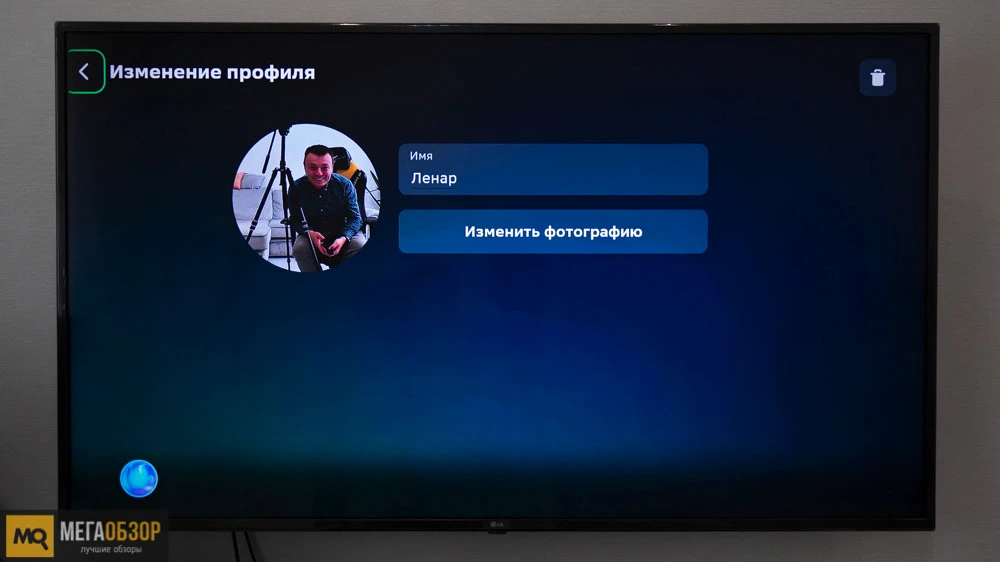
На одном из начальных этапов этот ТВ-медиацентр проводит запись голоса и сканирование внешности. В дальнейшем эти данные могут использоваться для подтверждения оплаты с привязангой карты. Можно добавить несколько человек.

Главный экран состоит из набора плиток с различным типом контента, включающий быстрый просмотр актуальных новостей, данных по погоде и траффику на дороге, запуск приложений и совместимых стриминговых сервисов.
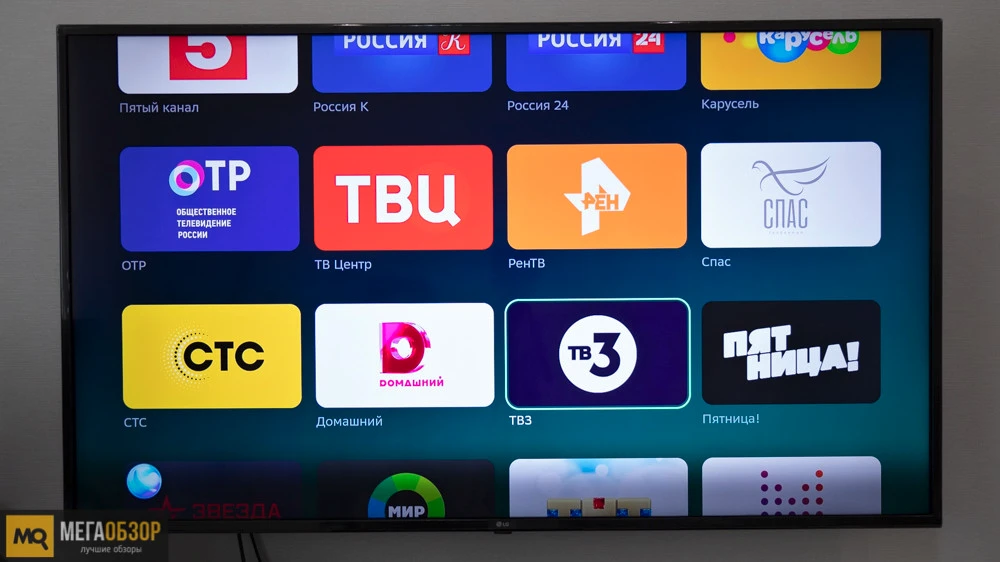
Доступна вкладка с набором ТВ-каналов. Просмотр идет без подключения к кабельному провайдеру. Качество цифровой картинки высокое, выводится без видимых задержек.

Просмотр фильмов, сериалов с популярных сервисов. Напомним, ключевым выступает ОККО.
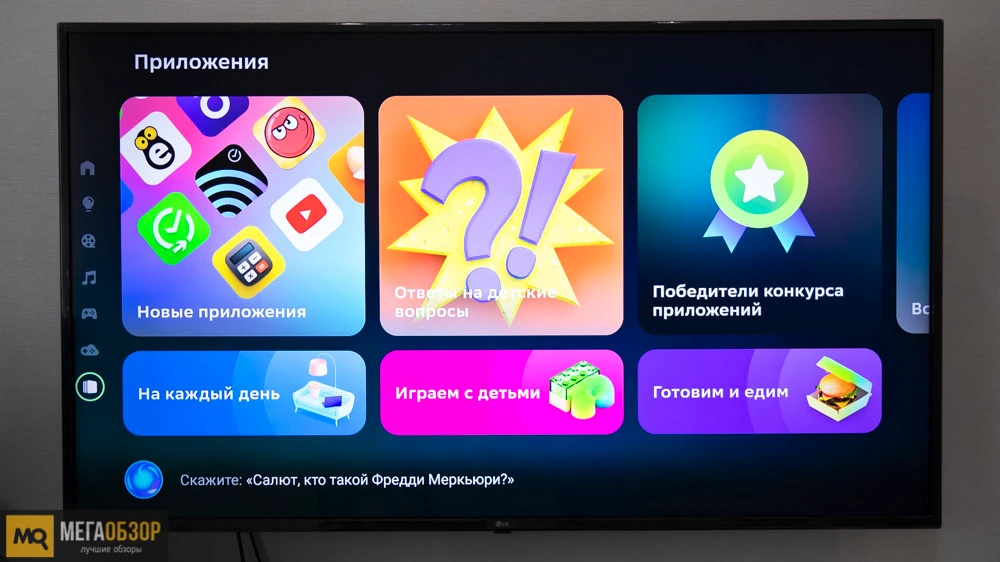
Есть каталог приложений, отсортированный для удобства по типу выполняемых действий.
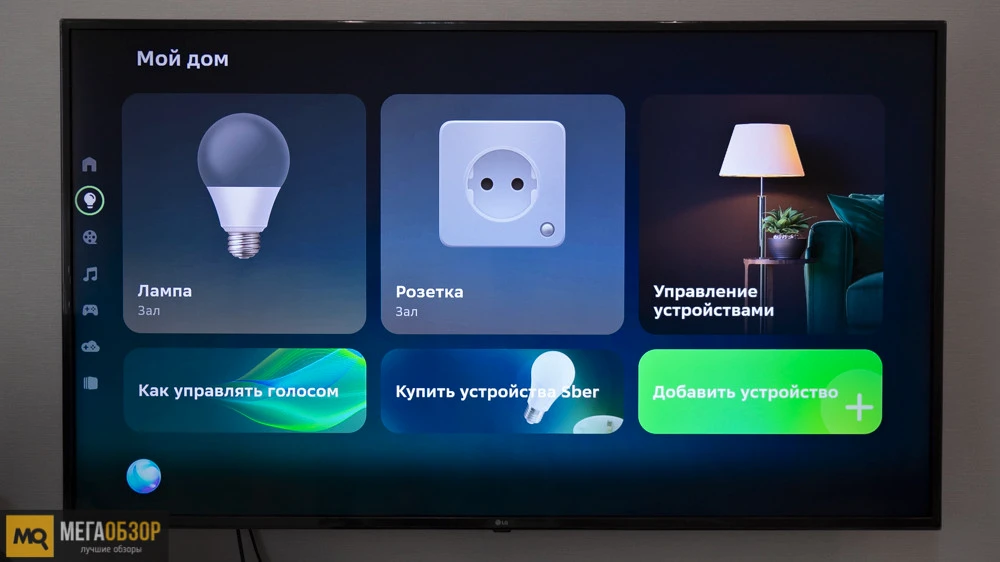
С экрана телевизора ведется управление совместимыми элементами умного дома. Не так давно, помимо устройств от самого производителя была добавлена интеграция со сторонними решениями. Уже есть свет Philips Hue и ряд других крупных брендов.
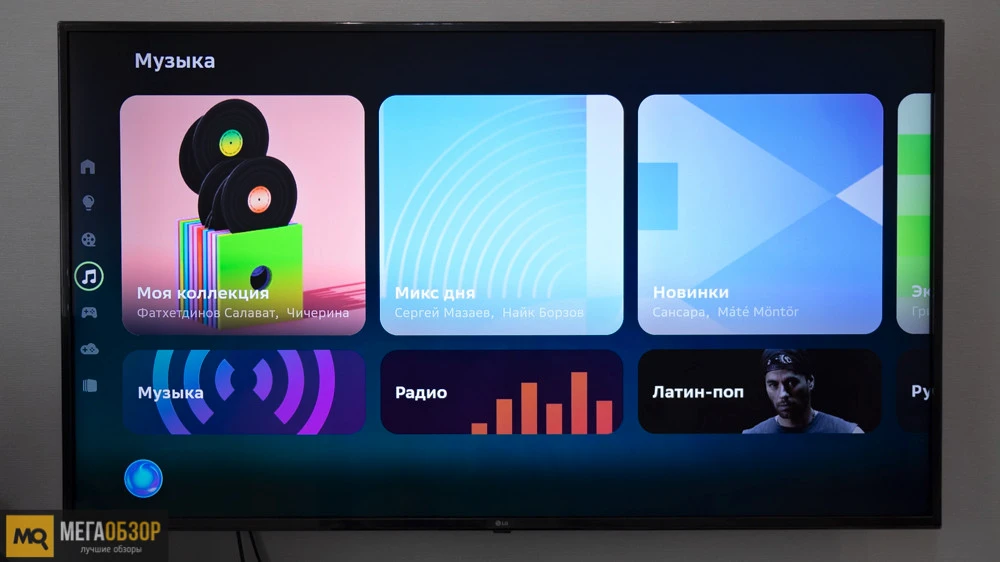
Прослушивание музыки и радио через сервис СберЗвук.
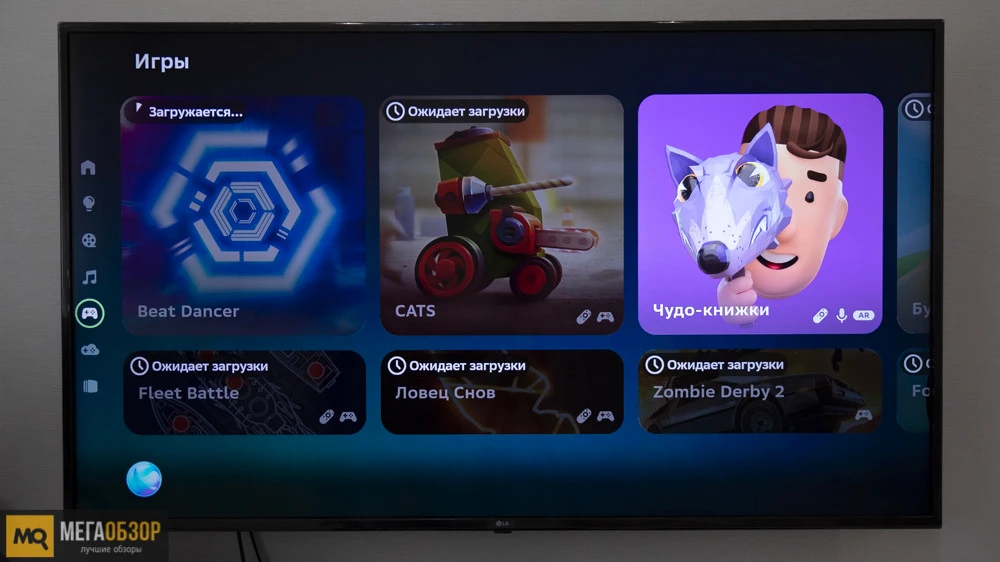
Раздел с играми, помимо тех, что для управления используют геймпад, смартфон со стиками или пульт ДУ, есть использующие камеру.

Среди них игра, в которой движения персонажа осуществляются перемещением рук в пространстве и тела.

Есть детские сказки с дополненной реальностью – на экране можно «примерить» костюмы героев и как бы поучаствовать в представлении. На момент сентября, доступны две сказки на русском языке с качественной озвучкой и прорисовкой.
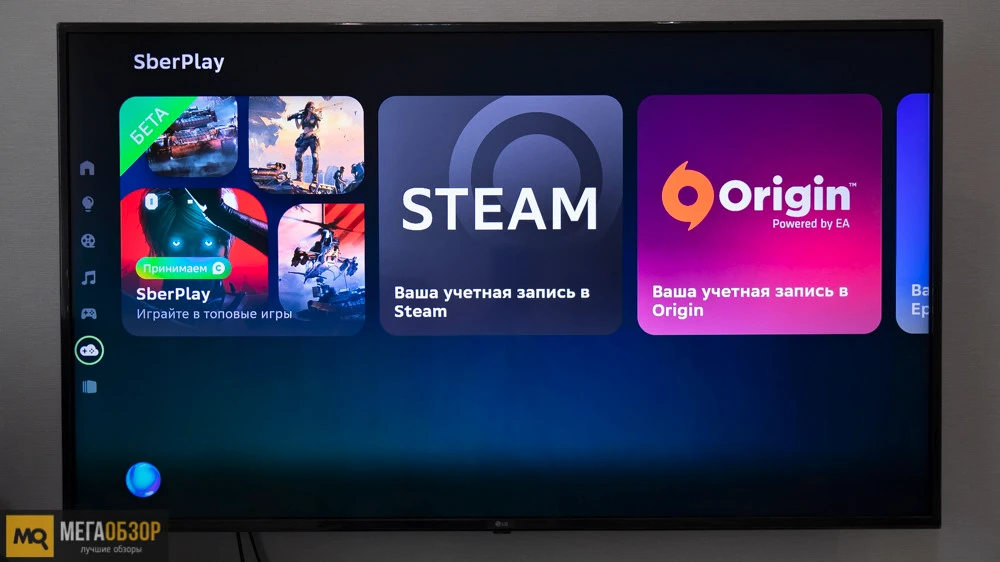
Опция доступа к облачным играм – SberPlay. Так обработка игр со сложной графикой идет в облаке, а на экран телевизора выводится уже готовое изображение с минимальными задержками. Этот сервис стал актуальным на фоне сильного роста цен на видеокарты и игровые консоли.
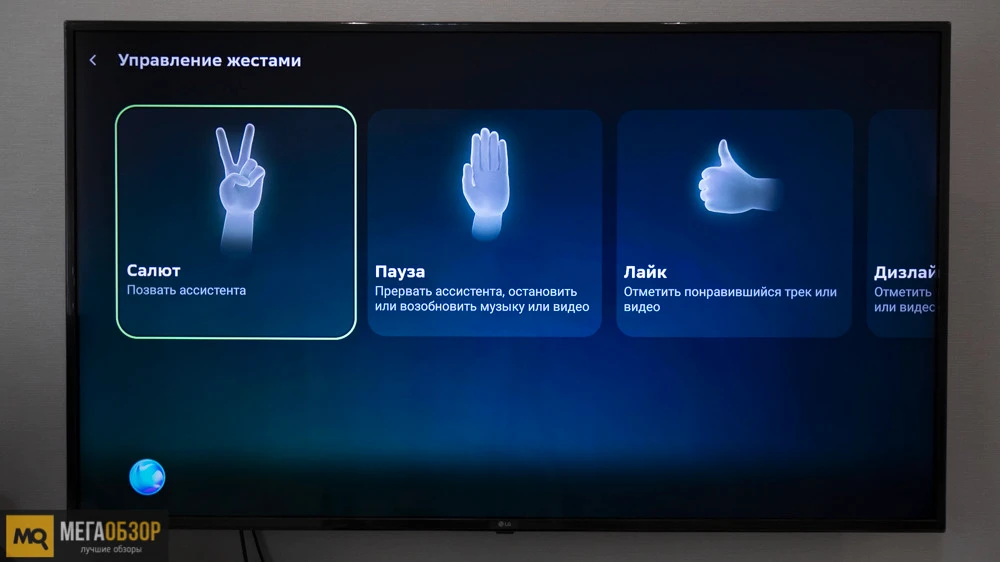
Системой можно управлять жестами: позвать ассистента, остановить воспроизведение, поставить лайк или дизлайк.

Через SberBox Top владелец сможет осуществлять и принимать голосовые и видео- звонки с помощью мессенджера Telegram, а еще проводить видеоконференции в сервисе Jazz by Sber. Система ведет слежение за объектом в кадре и автоматически проводить фокусировку.
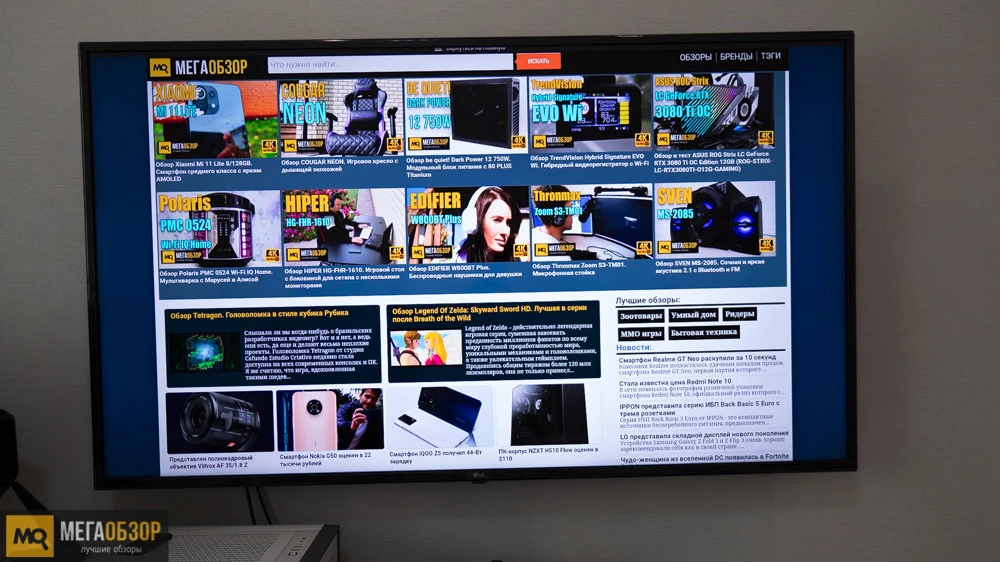
Встроенный браузер для открытия сайтов и страниц.

Интерфейс работал плавно и при воспроизведении потокового видео в высоком разрешении и в играх. За время длительных тестов сбоев и проблем замечено не было.
Итоги

SberBox Top – ТВ-медиацентр со встроенной камерой и группой высокочувствительных микрофонов, поддерживающий как уже традиционные для СМАРТ ТВ опции и возможности, так и те, что еще недоступны у конкурентов. Компактные размеры, простое подключение, поддержка актуального набора сервисов, встроенные динамики, элементы корпуса для обеспечения приватности с отключением камеры и микрофонов, управление элементами умного дома, игры и приложения с дополненной реальностью, вывод эфирной сетки ТВ-каналов. А с учетом того, что ее можно приобрести с оплатой подписки в 699 рублей (ежемесячный платеж на 2 года), в которую помимо медиацентра входит ОККО «Оптимум», смотрится она интересно.
SberBox Top получает заслуженную награду «Золото. Выбор редакции MegaObzor.com».
Источник: megaobzor.com
Руководство пользователя для умной колонки Sber SberBox Time

Руководство пользователя для умной колонки / тв-приставки Sber SberBox Time (SBDV-00026B) с голосовым помощником на русском языке.
Галерея
Для просмотра всех изображений нажмите на кнопки прокрутки
Ссылка для скачивания
Инструкция по эксплуатации и руководство пользователя для Sber SberBox Time (SBDV-00026B)
Другие инструкции и файлы
Другие инструкции
Английская версия
Дополнительные файлы (драйверы, прошивки и прочее)
Cервис-мануал

Информация
Умная колонка Sber SberBox Time (SBDV-00026B) с голосовым помощником — многофункциональное устройство, которое существенно упрощает выполнение различных повседневных задач. Модель можно подключить к телевизору или компьютеру, чтобы смотреть фильмы, видеоролики, слушать музыку и проводить досуг за играми. Колонка оснащена двумя широкополосными динамиками, которые обеспечивают качественное звучание без помех и гармонических искажений. Устройство можно интегрировать в систему «Умный дом» и озвучивать команды виртуальному ассистенту.
Колонка позволяет установить таймер, активировать будильник, управлять воспроизведением музыки, выбирать фильм или сериал. Модель также служит для настройки освещения и контроля за работой бытовых электроприборов. Благодаря наличию трех встроенных микрофонов пользователь может вызвать голосового помощника, даже находясь в другой комнате.
Назначение кнопок

Как вернуть заводские настройки
Процедура сбрасывает все текущие настройки и занимает 5–10 минут
- Отключите адаптер питания от розетки.
- Нажмите и удерживайте кнопку отключения микрофонов — она находится на верхней панели устройства.
- Не отпуская кнопку, подключите адаптер питания к розетке.
- Дождитесь, когда индикатор загорится зелёным цветом, после этого отпустите кнопку.
- Следуйте подсказкам, чтобы завершить сброс.
Если перестал работать пульт, нажмите кнопку на верхней панели SberBox Time и удерживайте10 секунд. Следуйте инструкциям на экране, чтобы снова подключить пульт.
- Тип акустической системы — 1 колонка
- Количество динамиков — 1
- Часы — Есть
- Встроенный микрофон — Есть
- Голосовой помощник — Есть
- Вид голосового помощника — Сбер Салют
- Аудиовход 3.5 мм — 1 шт.
- Разъем USB Type-C — Есть
- Bluetooth — Есть
- Версия Bluetooth — 5.0
- Wi-Fi — Есть
- Управление с помощью пульта ДУ — Есть
- Тип питания — Сеть
- Блок питания — Есть
- Высота — 16.2 мм
- Ширина — 16.2 мм
- Глубина — 17 мм
Источник: manualsinfo.ru
